
يستخدم غوغل كروم أكثر من ثلث المتصفحمن سكان العالم. وتعزى هذه الشعبية إلى واجهة لطيفة، فضلا عن مجموعة كبيرة من ملحقات مصممة لسهولة الاستخدام على شبكة الإنترنت. ومع ذلك، من وقت لآخر المستخدمين الذين تصفح المواقع تواجه خطأ الاتصال الداخلي ERR_CONNECTION_REFUSED. هذا النقش يمكن أن يظهر في اللحظة الأكثر غير متوقعة، مما يسبب التباس مبرر. إن التعامل مع هذه المشكلة ليس متاحا للجميع على الفور.
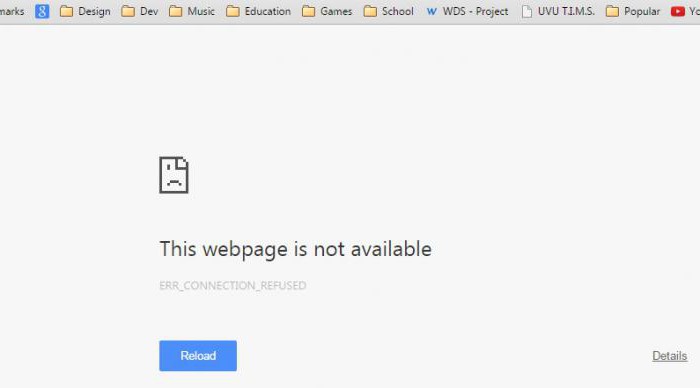
هناك العديد من التفسيرات لماذاواجه المستخدم خطأ اتصال داخلي مع غوغل كروم. السبب الأكثر شيوعا هو شبكة محلية، الإعدادات التي تم تغييرها من قبل المستخدم أو برنامج جهاز الكمبيوتر الخاص به. إذا كان ينص على العمل من خلال وكيل، ثم هذا يمكن أن يؤدي إلى مثل هذا الخطأ.
ذاكرة التخزين المؤقت مريحة عندما تحتاج إلى الذهاب بسرعة إلى الموقع،الذي زار في وقت مبكر، ولكن هذا يؤدي أيضا إلى الفشل الذي يسبب أخطاء الاتصالات الداخلية. لتصحيح الوضع، من الضروري التحقق من جميع الخيارات الممكنة وتحديد سبب المشكلة.

إذا تم إزالتها معلمات الشبكة، وهذا سوف يمنع الاتصال مع بعض العقد. للتخلص من المشكلة، تحتاج إلى تنفيذ أبسط التلاعب:
بعد تشغيل الكمبيوتر، يجب أن تذهب إلى المتصفح وتأكد من اختفاء خطأ الاتصال الداخلي. إذا لم يتغير شيء، فإن السبب في انقطاع الاتصال غير متصل بالشبكات المحلية.
يمكن أن يساعد تغيير إعدادات الخادم في إصلاح الخطأ. للقيام بذلك، يجب عليك تغيير عناوين الملقم المكشوف تلقائيا إلى تلك التي توفرها غوغل رسميا.
للقيام بذلك، يكفي أن يؤدي العديد من التلاعب:

كما ذكر في وقت سابق، والحفاظ على التاريخزيارات الموارد الإنترنت مريحة للغاية. وبفضل هذه الوظيفة، فإن عمل مشرفي المواقع المشاركين في الإعلانات المستهدفة والعديد من الأمور الأخرى أسهل بكثير. ومع ذلك، أحيانا ملفات "ملف تعريف الارتباط" يسبب خطأ في الاتصال الداخلي. ماذا تفعل في هذه الحالة؟
ما عليك سوى الانتقال إلى إعدادات المتصفح. بعد ذلك، انتقل إلى قسم البيانات الشخصية وقم بمسح سجل الزيارات بالكامل، بما في ذلك ملفات تعريف الارتباط وذاكرة التخزين المؤقت. تحتاج إلى حذف كافة الملفات. إذا قمت بمسح البيانات التي تراكمت على مدار الأسبوع الماضي فقط، فلن يتغير الوضع، وسيظل المتصفح ينتج خطأ.
إذا لم يساعد أي من هذا، فإنه يستحقراجع إعدادات جدار الحماية ومكافحة الفيروسات. أحيانا يختفي الخطأ بعد إعادة تثبيت الأخير. ومع ذلك، قبل ذلك، فمن الأفضل لمحاولة تعطيل مكافحة الفيروسات لبضع دقائق والتحقق من المتصفح.
</ p>